欢迎回到 Android Refresh 星期二,每周二我们都会向您展示如何让您的 Android 主屏幕焕然一新。本周的主题是极简主义,这是由您投票选出的。为下周的主题投票。
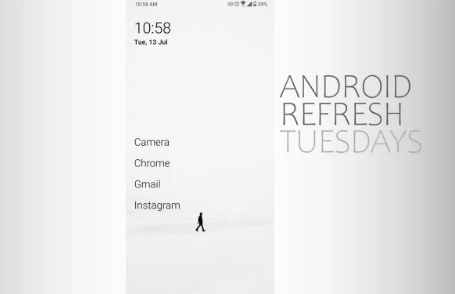
本着极简主义的精神,我们将保持简单——这次没有新的图标包。甚至没有图标。您甚至可以跳过壁纸步骤 - 因为我们将使用一个启动器,它可以每天为您自己应用新的极简壁纸。
以前的 Android 更新周二:
太空主题
第 1 步:选择极简主义壁纸
虽然我们将使用一个可以从互联网上提取极简壁纸并每天应用它们的启动器,但如果您想使用自己的壁纸,这里有两个您可能会喜欢。
下面链接的两个壁纸 - 安卓刷新星期二 - 极简主义主题
下面链接的两张壁纸
如果您喜欢对眼睛更舒服的深色调,请下载此壁纸 (如上图左侧所示)。如果您想使用明亮的壁纸(如上图右所示),它确实极简主义 -在此处下载。
现在应用您选择的壁纸,让我们继续下一步。
第 2 步:下载极简启动器
有很多,但在经历了很多之后,我选择了 Olauncher。在您的手机上下载它,打开它并在提示时将其设置为默认启动器。您会注意到它依赖于文本而不是应用程序图标,这使事情保持干净和简单。要访问不在主屏幕上的所有应用程序,只需向上滑动即可。现在,让我们稍微自定义一下 Olauncher。
第 3 步:自定义您的极简启动器
要选择主屏幕上的应用程序,只需按住应用程序名称,系统就会提示您将其更改为另一个应用程序。就我而言,我通常想要 Phone、Chrome 和 Instagram,但当然你可以选择任何你想要的。
但请记住,本着极简主义和简单的精神,尽可能少地使用应用程序——只保留您最重要的应用程序。如果您追求极致的无干扰极简主义,您甚至可以只拥有电话和消息,如上所示。或者甚至没有任何应用程序!
按住主屏幕以打开 Olauncher 的设置屏幕。在这里,您可以选择希望在主屏幕上显示的应用程序数量,从零到十不等。
您还可以选择“主题模式”——如果使用深色墙纸,则选择“浅色”,如果使用明亮的墙纸,则选择“深色”。这会影响您的主屏幕应用程序名称是否以白色或黑色字体显示。
现在点击“应用对齐”并选择是否希望应用名称显示在屏幕左侧、右侧或中央。如果您的墙纸带有不想被应用程序名称阻碍的动机,这将非常有用。
请注意“显示状态栏”和“显示日期时间”设置,并根据您的喜好进行相应设置。您还可以设置最多三个滑动手势来启动应用程序。如果您的主屏幕上有零个应用程序,即使主屏幕上没有任何内容,也可以巧妙地使用它来访问您最需要的应用程序。
最后,如果您希望启动器为您选择壁纸,请点击“每日新壁纸”并启用它。如果启用,它将每天为您下载并应用完美的极简壁纸。
如果您想恢复到原来的 Android 启动器,请在主屏幕上按住以再次打开 Olauncher 的设置。在顶部,点按“设为默认启动器”并选择您的默认启动器(例如“ASUS Launcher”或“One UI Home”)。然后您可以继续卸载 Olauncher 并应用您的原始壁纸(如果您已更改它)。